디스코드 Discord 사용법: 초보자를 위한 처음부터 끝까지 완벽 가이드 🚀
디스코드는 게이머들부터 회사 업무 협업, 친구들과의 커뮤니케이션까지 다양한 목적으로 사용되는 인기 음성 및 채팅 플랫폼이에요. 저는 미드저니를 사용하며 접하게 되었는데 게임에서까지 다양하게 활용하고 있더라구요. 하지만 사용법이 조금은 헷갈리기도 해서 사용법을 찾아보다가, 이렇게 글로 정리해서 공유해드리기로 했어요. 이 글에서는 디스코드 설치부터 기본 사용법, 그리고 고급 기능까지 알아봅니다! 😊👍
목차
1. 디스코드 Discord란?
2. 디스코드 다운로드 및 설치 방법
3. 계정 생성 및 로그인
4. 디스코드 서버 생성 및 참여, 친구 추가
5. 기본적인 채팅 및 음성 채널 사용법
6. 권한 설정 및 관리
7. 봇(Bot) 사용 및 추천 디스코드 봇
8. 디스코드 사용 시 유용한 팁
1. 디스코드란?
디스코드는 다양한 커뮤니케이션 도구를 통합한 플랫폼으로, 채팅, 음성 대화, 화면 공유 등을 제공해요. 특히 게이머들에게 유용하며, 기업 및 동호회에서도 점점 더 널리 쓰이고 있답니다.
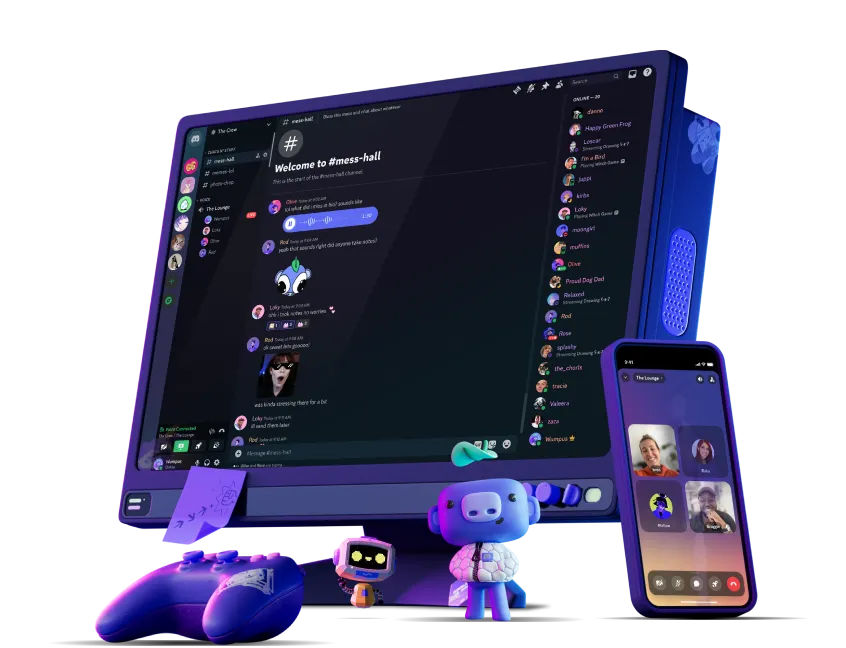
2. 디스코드 다운로드 및 설치방법
Discord를 사용하려면 Discord 웹사이트에서 가입하거나 모바일 앱을 다운로드할 수 있습니다.
- PC: [디스코드 공식 홈페이지](https://discord.com)에서 설치 파일을 다운로드하세요.
- 모바일: 안드로이드 사용자는 구글 플레이스토어, 아이폰 사용자는 앱스토어에서 "디스코드"를 검색 후 설치하세요.
- 설치 후 실행하면 로그인 화면이 나타납니다.
3. 디스코드 계정 생성 및 로그인
1) 회원 가입: 이메일 주소와 비밀번호를 입력하여 계정을 생성합니다. 이메일 인증을 통해 계정을 활성화하세요.
2) 프로필 설정: 이름과 아바타(프로필 사진)를 설정하여 계정을 개인화할 수 있습니다. 사용자명(닉네임)은 추후 변경이 가능하니 부담 없이 설정하세요. 모바일에서는 QR코드로 빠르게 로그인할 수도 있습니다.
4. 디스코드 서버 생성 및 참여, 친구 추가
- 서버 생성: Discord에서 서버는 커뮤니티나 그룹의 공간입니다. 새로운 서버를 생성하려면, Discord 앱이나 웹에서 좌측 바에 있는 "+" 아이콘을 클릭합니다. 서버를 새로 만들거나 이미 존재하는 서버에 초대 링크를 통해 참여할 수 있습니다. 새로 만드는 경우 서버 이름, 아이콘, 지역 설정을 완료하면 채팅 및 음성 채널이 자동으로 생성됩니다.
- 서버 참여: 이미 존재하는 서버에 참여하려면 초대 링크를 받아서 들어가면 됩니다. 초대 링크는 서버의 관리자가 공유합니다. 서버 초대 링크를 생성해 친구들에게 공유하면 함께 대화할 수 있습니다.
- 친구 추가: Discord에서 친구를 추가하려면 친구의 사용자 이름과 태그(예: 사용자#1234)를 입력하여 친구 요청을 보낼 수 있습니다.
- DM(다이렉트 메시지): 친구와 1:1로 대화하려면 DM을 통해 직접 메시지를 보낼 수 있습니다. 좌측 메뉴에서 ‘친구’를 클릭하여 친구 목록을 보고 메시지를 보낼 수 있습니다.
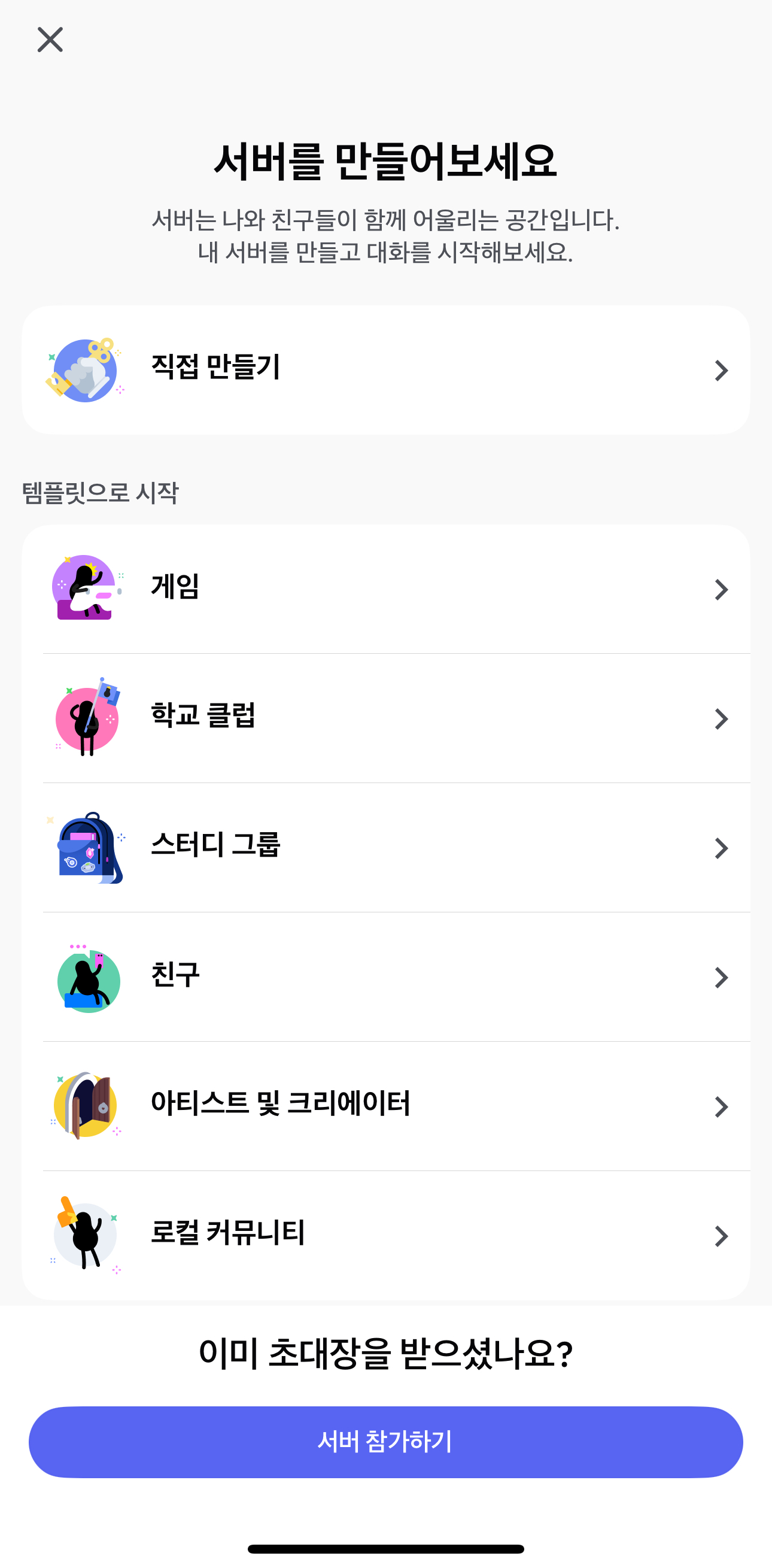
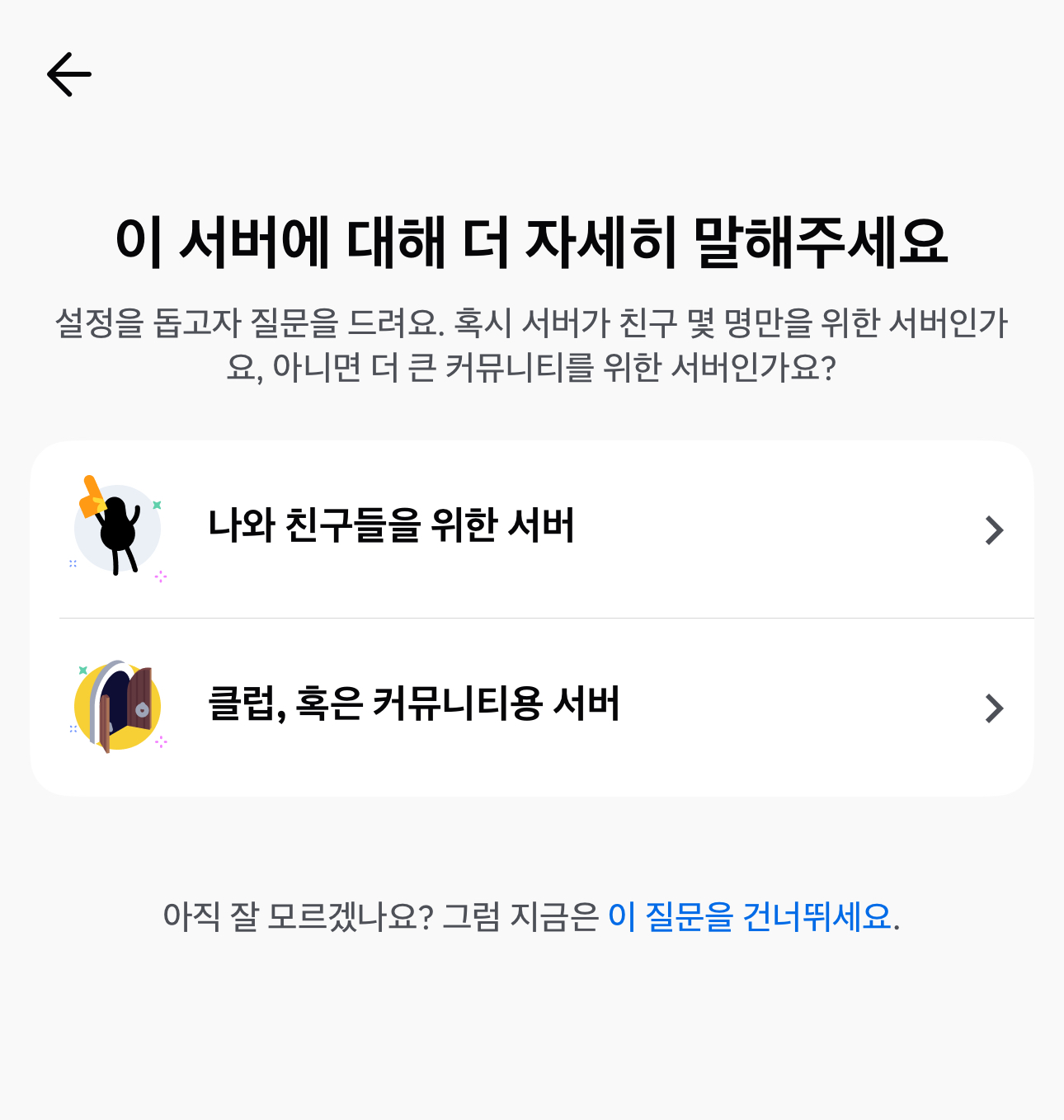
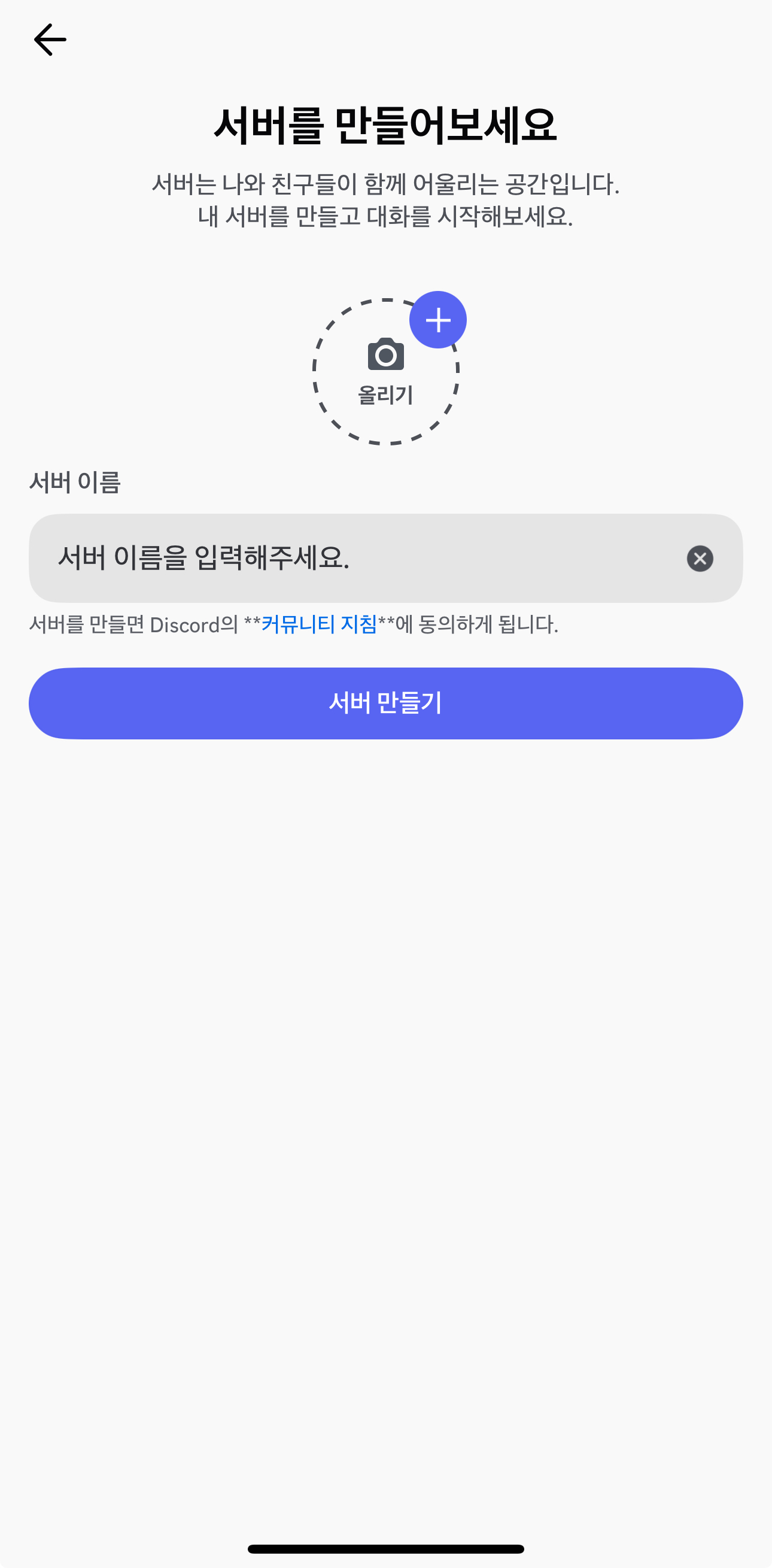
5. 기본적인 채팅 및 음성 채널 사용법
- 텍스트 채널: 텍스트 채널은 메시지를 주고받을 수 있는 공간입니다. 채널에 들어가서 메시지를 입력하고 엔터 키를 눌러 전송합니다. 파일과 이모지 공유 기능이 있어요.
- 음성 채널: 음성 채널에서는 음성 통화를 할 수 있습니다. 채널을 클릭하여 들어가면 음성 채팅이 시작됩니다. 화면 공유 기능도 제공하고 있답니다.
- 비디오 통화: 음성 채널에서 비디오 통화를 시작하려면, 채널 안에서 비디오 아이콘을 클릭하면 됩니다.
- 미디어 파일 공유: 채팅 창에 이미지를 업로드하거나 동영상을 공유할 수 있습니다.
‼️ 각 채널은 좌측 사이드바에서 관리할 수 있습니다.
6. 권한 설정 및 관리
- 역할(Role): 서버의 관리자나 권한을 가진 사용자는 다른 사용자에게 역할을 부여하여 서버 내에서의 권한을 설정할 수 있습니다. 예를 들어, "관리자", "모더레이터", "일반 사용자" 등 다양한 역할을 설정할 수 있습니다.
- 채널 권한: 서버 관리자나 특정 역할을 가진 사용자는 채널에 접근할 수 있는 권한을 설정하고, 채널에 대해 읽기, 쓰기, 관리 권한 등을 설정할 수 있습니다.
7. 봇(Bot) 사용 및 추천 디스코드 봇
- 봇 추가: Discord 서버에 봇을 추가하면 다양한 기능을 사용할 수 있습니다. 예를 들어, 게임 봇, 음악 봇, 통계 봇 등이 있습니다. 봇을 추가하려면 봇 초대 링크를 통해 서버에 초대할 수 있습니다.
- 봇 명령어: 봇은 특정 명령어로 기능을 실행합니다. 예를 들어, !play [곡 이름] 같은 명령어로 음악을 재생할 수 있습니다.
1. 하리보 봇: YouTube, SoundCloud 음악 재생 지원
2. 히드라 봇: 오디오 편집 및 전문적 음향 설정 가능
3. Vexera 봇: 자동 플레이리스트 기능 제공
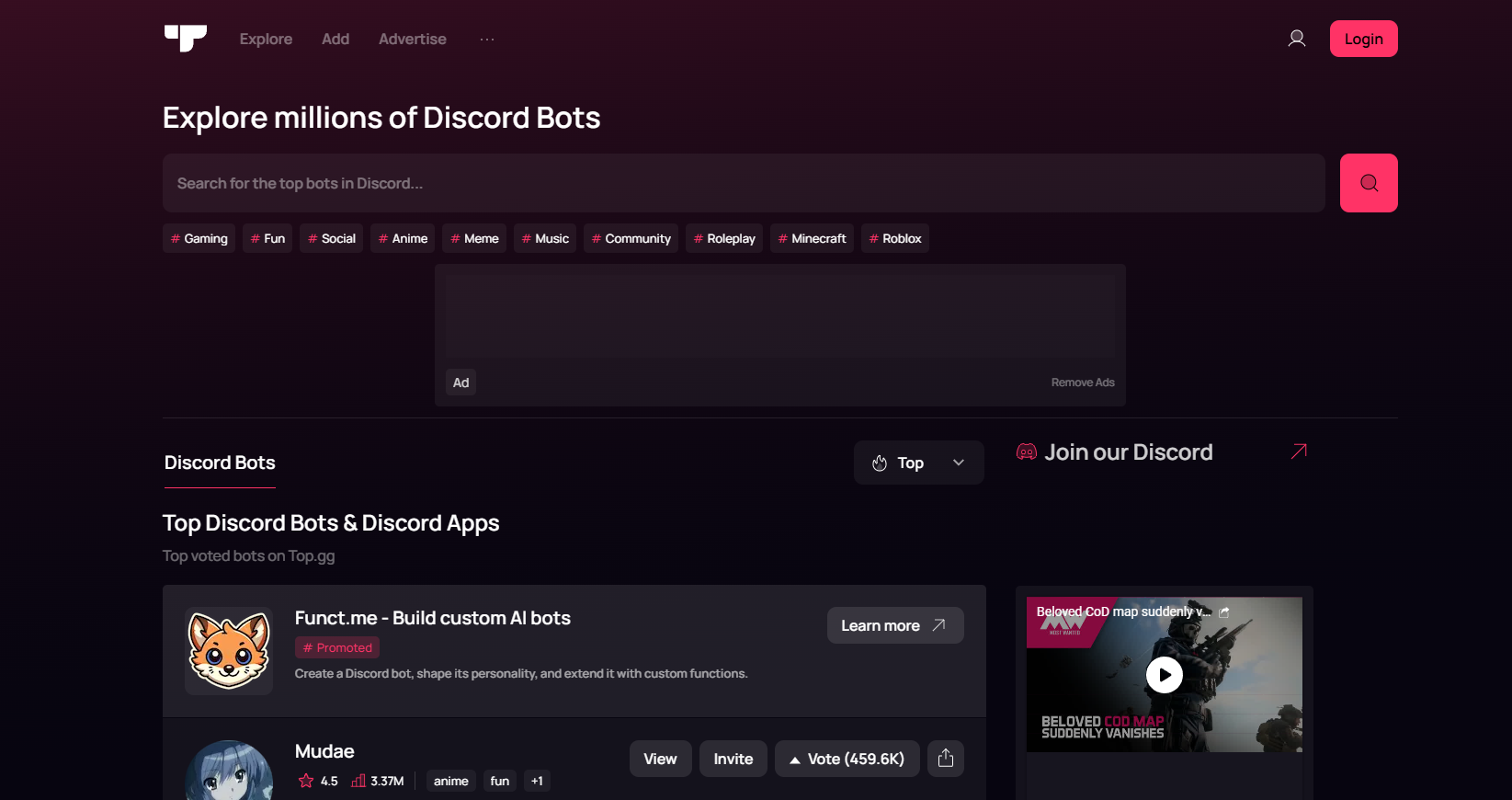
❤️ 다양한 봇을 활용하면 디스코드 경험을 더욱 풍부하게 만들 수 있습니다.
8. 디스코드 사용 시 유용한 팁
- 단축키 활용: 음소거 및 화면 공유 단축키로 작업 효율 증가
- 서버 보안 설정: 초대 링크 유효 기간 설정으로 서버 안전 유지
- 테마 및 설정 변경: 사용자 경험 맞춤화 가능
- 알림 설정: 서버나 채널에서 알림을 어떻게 받을지 설정할 수 있어요. 이를 통해 중요한 알림만 받고, 불필요한 알림을 줄일 수 있답니다.
그밖에 계정 보안을 위해 2단계 인증을 설정할 수 있고, 불쾌한 사용자나 원치 않는 메시지를 받을 경우 사용자를 차단하거나 신고할 수 있는 등 메시지 삭제 기능까지! 안전 및 보안 면에서도 훌륭한 것 같아요. 필요에 따라 추가적인 기능이나 커스터마이징이 가능하기에 사용법이 숙달되면 무궁무진하게 활용 가능할 것 같아요.
결론
디스코드는 단순한 채팅 앱 그 이상입니다. 서버 생성부터 봇 활용까지 익히면 개인 및 그룹 활동에서 강력한 도구로 사용할 수 있답니다. 이제 디스코드로 커뮤니케이션의 새로운 차원을 경험해 보세요! 🙌💡
'IT' 카테고리의 다른 글
| 파나소닉 G100 리뷰: 브이로그 입문자를 위한 완벽한 카메라 (0) | 2024.11.18 |
|---|---|
| 브이로그 카메라로 딱! 캐논 파워샷 G7X Mark III의 장단점 & 팁 정리 (3) | 2024.11.11 |
| 가볍고 강력한 소니 ZV-1, 브이로그용 카메라로 완벽한 선택! (5) | 2024.11.10 |
| 브이로그용 카메라 추천 - 휴대성·화질 모두 잡은 최고의 3대장! 소니 ZV-1, 캐논 G7X Mark III, 파나소닉 G100 (5) | 2024.11.09 |
| 애플 에어팟 프로 2세대 VS 삼성 갤럭시 버즈2 프로 VS 애플 에어팟 4세대: 심층 비교 분석! (2) | 2024.11.06 |